Шаблоны WABA и их добавление
Содержание:
- Что такое HSM шаблоны
- Из чего может состоять шаблон:
- Добавление шаблона в 360 dialog
- Добавление шаблона из 360 в Пакт
- Рекомендации по составлению шаблонов
Одна из особенностей Whatsapp Business Api - это 24х часовое окно. Вы можете неограниченно общаться с клиентами в течение 24х часов с первого сообщения клиента. Вне 24х часового окна вы можете отправлять только HSM шаблоны. Писать первым и делать рассылки вы можете тоже только с помощью них.
Подробнее про возможности, особенности и тарифы на подключение WhatsApp Business API по ссылке.
Что такое HSM шаблоны
HSM шаблон - это заранее прописанное типовое сообщение, текст которого нужно согласовать с Facebook. Шаблон может состоять из текста, кнопок быстрого ответа и переменных значений. Также можно добавлять заголовки, картинки, файлы.

Из чего может состоять шаблон
| Заголовок (Header) | Тело шаблона (Body) | Подпись (Footer) | Кнопки (Buttons) | |
| Картинки | jpeg / png | - | - | - |
| Документы | - | - | - | |
| Видео | mp4 / 3gpp Поддерживаются только видеокодек H.264 и аудиокодек AAC. Поддерживаются только видео с одним аудиопотоком. |
- | - | - |
| Ссылки | Можно, если выбран тип "Текст" | Можно добавить в текст и переменные | Можно добавить | В кнопке URL |
| Максимальное количество символов с пробелами | 60, если выбран тип "Текст" | 1024 | 60 | 20 |
Переменные
Шаблонное сообщение состоит из текста и переменных. Переменные могут содержать любой текст. Достаточно один раз согласовать шаблон с переменными и использовать его в разных сообщениях и рассылках. Переменные нужны для того, чтобы каждый раз не согласовывать новый шаблон для новой рассылки.
Переменные можно вписать в шаблон на этапе его создания в 360 dialog, они оформляются двойными фигурными скобками с двух сторон и нумеруются по порядку ( {{1}},{{2}},{{3}} ), даже если повторяют свою информацию. Например, если планируете писать в начале и конце имя клиента (пример на изображении ниже).

Примеры шаблонных сообщений :
- Здравствуйте👋 Это {{1}} из компании {{2}}. Мы не смогли до вас дозвониться по поводу вашей заявки на {{3}}. Вам удобно продолжить общение здесь?
- Здравствуйте 👋 Ваш заказ: {{1}} принят. Ожидайте звонка от {{2}} компании {{3}}
- Добрый день {{1}}! До конца месяца действует специальное предложение при оплате сервиса. Хотите получить дополнительную скидку?
Заголовок (Header)
Он может состоять из:
- Текста. Ограничение 60 символов
- Изображения
- Документа
- Видео
Заголовок находится всегда в верхней части шаблона. Мы на данный момент не поддерживаем переменные в Заголовке.


Тело шаблона (Body)
Состоит из текста самого шаблона, может включать в себя текст, ссылки, переменные, эмоджи. Текст можно выделять жирным, наклонным, перечеркнутым или использовать шрифт разработчика. Имеет ограничения в 1024 символа, включая пробелы.


Подпись (Footer)
Имеет более мелкий и серый текст, по сравнению с Body. Имеет ограничения в 60 символов. Можно использовать как подпись.


Кнопки (Buttons)
Максимальная длинна названия кнопки - 20 символов с пробелами. Максимальное количество — 10 кнопок в одном шаблоне. Всего их 2 типа - Quick reply (быстрый ответ) и Call to action (призыв к действию).
Быстрый ответ (Quick reply)
При нажатии на эту кнопку вы получаете ответ от клиента.


Призыв к действию (Call to action)
Переход по ссылке (URL)
URL — нужна для отправки в кнопке ссылки. Клиент не видит по какой ссылке перейдёт, а только название кнопки. На данный момент мы не поддерживаем переменные в ссылке в кнопке.


Позвонить (Phone)
Phone - номер телефона. При нажатии на этот тип кнопок у клиента открываются вызовы с уже набранным номером телефона, ему останется только нажать на звонок. Клиент не видит сам номер, а только название кнопки.


Добавление шаблона в 360 dialog
Для того чтобы согласовать шаблон, вам необходимо зайти в кабинет провайдера (360 dialog) и выбрать в меню слева "WhatsApp Accounts" и нажать кнопку “Manage templates"

Далее нажать синюю кнопку справа "+ Add template"

Далее указать :
- Name — имя шаблона, оно может быть только на английском языке и не может иметь пробелов, заглавных букв и дополнительных знаков кроме нижнего подчеркивания __. (Например, new_year_template)
- Category — категория шаблона.
- Allow Category Change — всегда выбираем "Yes", этим мы позволяем ФБ изменить категорию, если он считает, что шаблону подойдет другая. Этим мы обеспечиваем доступность шаблона, даже, если неправильно выбрали категорию. В противном случае он будет недоступен из за несоответствия категории.
- Template type — тип шаблона, всего бывает два:
- Standart — без медиа сопровождения, только Тело шаблона (Body) (без изображений, документов, кнопок, подписи). Можно помещать текст, ссылки, переменные.
- Media & Interactive — с медиа сопровождением, помимо Тела шаблона можно добавить Кнопки, Заголовок и/или Подпись. Шаблон, который подтвержден с медиа отправляется только с ним. Например, шаблон, который подтвержден с изображением, можно отправить только с ним, без изображения шаблон отправить не получится, но при каждой отправке изображение можно менять на другое.
- Language — язык, нужно выбрать RU, даже если сам текст шаблона на другом языке, всегда выбираете RU, это обязательное условие.

Пример Стандартного шаблона с одной переменной для подстановки имени клиента, одним эмоджи и выделенным полужирным шрифтом словом "новый".

Пример шаблона с Мультимедиа без Заголовка, но с Подписью и Кнопкой быстрого ответа "Да"

Чтобы убрать какой либо блок в Мультимедиа шаблоне нужно нажать на название блока, например, Заголовок Header убран.
Убрать Тело шаблона нельзя, остальные настраиваете на своё усмотрение.

После создания шаблона необходимо нажать на кнопку "Prewiew and submit" в нижней правой части страницы.

Далее для ФБ нужно вписать пример переменных и Заголовка (если они есть), это не те данные, которые вы будете отправлять клиентам, а именно для ФБ. А вдруг вы будете заниматься запрещёнкой? Вот он и хочет посмотреть и алгоритмами своими обработать нет ли чего-то ненормативного в шаблоне.
Важно, что в Заголовке нужно вписать ссылки на медиа контент, а не загружать его, а вот для клиентов вы будете загружать их с вашего ПК. Поэтому вы можете выбрать любое адекватное изображение/документ/видео в сети интернет, скопировать ссылку на него и вставить в Header, ссылка должна заканчиваться на доступные для WABA расширения (.jpeg, .png, .pdf, .mp4). Например, мы добавили картинку https://www.imgonline.com.ua/examples/bee-on-daisy.jpg, она и вам подойдёт)
Также мы вписали в переменную имя "Иван". После подготовки примера для ФБ нажмите "Submit template" в нижнем правом углу.

Согласование шаблона занимает несколько секунд, но допускается и сутки. Так что после создания шаблона вы можете обновить страницу и проверить его статус сразу. Если шаблон на согласовании, то нужно ещё подождать, если согласован, то можно уже использовать, если не согласован, то что-то с ним не так, скорее всего он имеет запрещённый смысл или некоторые слова могут читаться двусмысленно, а мы помним, что ваш шаблон проверяют не люди, а алгоритмы. Попробуйте перефразировать его в таком случае.
Статусы шаблона :

Шаблон на согласовании

Шаблон согласован

Шаблон не согласован
Добавление шаблона из 360 в Пакт
Это нужно сделать после согласования шаблона в 360 dialog. Перейдите в личном кабинете в раздел Шаблонов и нажмите кнопку “Добавить” , перед вами откроется форма для заполнения полей.

- Название шаблона - укажите название, которое вам удобно для обозначения шаблона, оно может быть на любом языке и вообще любое.
- WABA ID так же нужно указать название шаблона, которое вы указывали в кабинете провайдера при добавлении его на согласование. У нас выше был пример с new_year_template.
- Namespace - нужно указать код, который можно скопировать в кабинете провайдера, будет показано ниже где его найти.
- Шаблон - скопируйте текст шаблона из кабинета провайдера, именно из Тела шаблона (Body) и только эти данные. Если в шаблоне есть Кнопки и/или Подпись, они добавятся автоматически, их не нужно добавлять в личный кабинет.
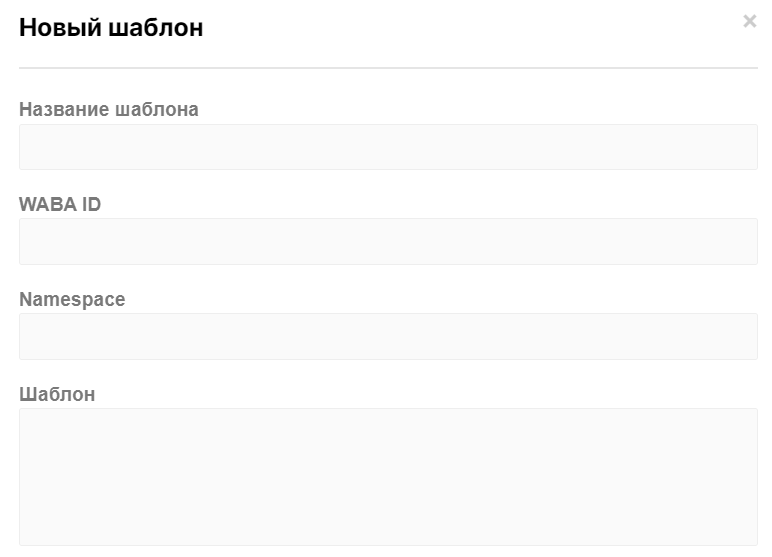
Namespace можно найти там-же в личном кабинете 360 dialog. Он будет одинаковым для всех ваших шаблонов на одном и том же номере.
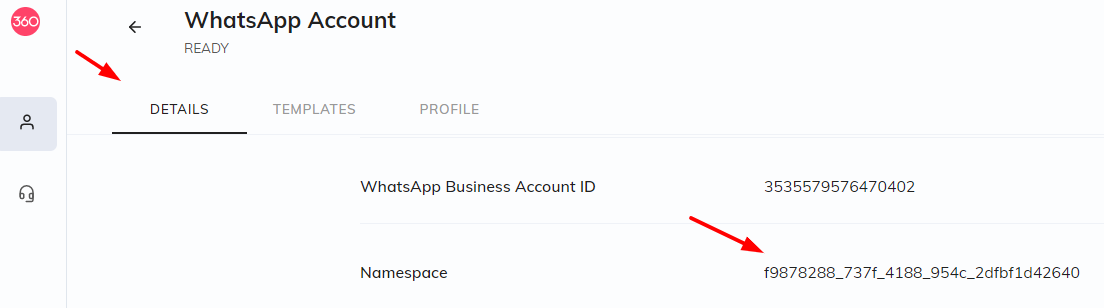
Если в вашем шаблоне был Заголовок, то его нужно добавить информацию об этом в Пакт в этом же шаблоне. И нажать кнопку "Создать".

Рекомендации по составлению шаблонов
- Прежде чем отправлять шаблон на проверку в 360, проверьте его на предмет орфографических и грамматических ошибок.
- Используйте правильные переменные (например, {{1}}, {{2}} и т. п.) с нужным количеством фигурных скобок (т. е. две слева от цифры и две справа).
- Убедитесь, что выбранный язык шаблона RU - это единственный поддерживаемый язык выбора шаблона в Пакт (сам текст шаблона может быть на любом языке, но выбирать в 360 dialog нужно будет именно ru).
- Используйте понятные названия шаблонов. Вместо названий "template_1" используйте названия "webinar".
- Шаблон не должен содержать оскорбительные и угрожающие высказывания.
- В шаблоне не должно быть текста с призывом пересылать информацию группе пользователей.